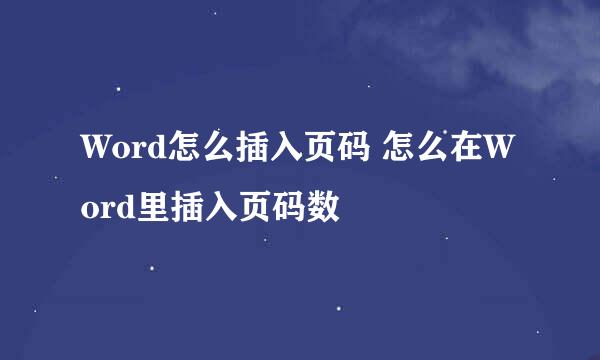从第二页开始设置页码1
的有关信息介绍如下:
从第二页开始设置页码1,可通过插入页脚中的链接到前一条页眉,选择起始页码,删除第一页的页脚来操作完成。
点击分隔符
打开要设置页码的word文档,将光标移动到第1页最后一行的结尾或者第2页第1行的开端,点击上方菜单栏中“页面布局”选项卡下“页面设置”选项卡中的“分隔符”。
选择下一节
在分隔符的下拉菜单中选择“下一节”,使第一页和后面的其他页分为第1节和第2节。
插入页脚
分节符设置完成,点击上方菜单栏中“插入”选项卡下“页眉和页脚”选项卡中的“页脚”,选择喜欢的样式。
链接到前一条页眉
插入页脚,可以看到文档是从第一页开始设置页码,上方菜单栏“导航”选项卡中的“链接到前一条页眉”为黄色的编辑状态
选择设置页码格式
点击“链接到前一条页眉”选项,使其为关闭状态,点击“页眉和页脚”选项卡中的“页码”,并在其下拉菜单中选择“设置页码格式”。
选择起始页码
在“页码格式”对话框中“页码编号”下选择“起始页码”选项,且起始页码为“1”,单击“确定”。
删除第一页的页脚
可以看到第二页页脚的页码变成了“1”,即从第二页开始设置页码,删除第一页的页脚,从第二页开始设置页码完成。